您的位置:首页 > Google浏览器插件设置界面崩溃怎么恢复功能页
Google浏览器插件设置界面崩溃怎么恢复功能页
时间:2025-07-10
来源:谷歌浏览器官网
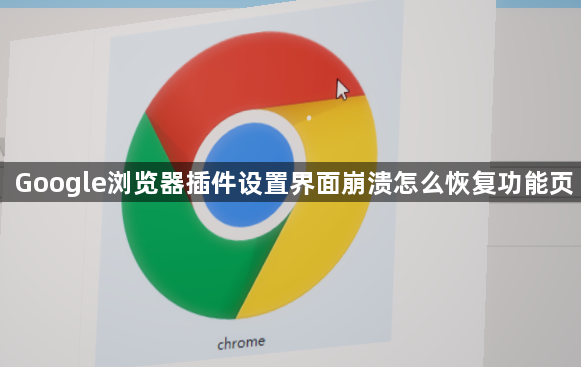
1. 检查插件冲突与兼容性
- 进入无痕模式(按`Ctrl+Shift+N`)测试是否仍存在崩溃问题。若无误,则逐个禁用已安装的插件,每次禁用后重启浏览器,观察崩溃是否停止。若禁用某个插件后恢复正常,则说明该插件与其他插件或浏览器存在冲突,可将其卸载或替换为类似功能的其他插件。同时,确保插件版本与当前浏览器版本兼容,如有更新提示,及时点击“更新”按钮升级插件。
2. 重置插件数据与设置
- 在扩展程序管理页面(点击右上角三个点→更多工具→扩展程序),找到问题插件,点击右下角的齿轮图标(详情按钮)。在插件详细信息页面中,点击“重置”按钮,清除插件的所有个人配置并恢复到默认设置。注意,此操作可能会导致需重新配置插件部分选项。此外,可检查插件的权限设置,确保只授予必要的权限,移除非必要的HTTP/HTTPS访问权限,以减少潜在安全风险和冲突。
3. 清理浏览器缓存与数据
- 点击浏览器右上角的三个点,选择“更多工具”→“清除浏览数据”。在弹出的窗口中,选择清除“缓存的图片和文件”以及“Cookie及其他网站数据”,点击“清除数据”按钮。清理缓存可删除可能损坏或过期的网页数据,这些数据可能导致页面崩溃;删除Cookie则可解决因存储信息错误引发的崩溃问题,但需注意可能会失去在某些网站的登录状态,需重新登录。
4. 调整浏览器设置
- 在浏览器设置页面中,找到“系统”部分,尝试关闭“使用硬件加速模式(如果可用)”选项,然后重启浏览器使更改生效。硬件加速可能导致某些网页渲染出现问题,从而引发崩溃,关闭后浏览器将使用软件渲染显示网页,虽可能降低性能,但可提高稳定性。同时,检查操作系统是否有可用更新,安装最新的系统补丁和驱动程序,以确保系统环境的稳定性。
5. 查看日志与错误信息
- 按下`F12`键打开开发者工具,切换到“Console”标签页,查看是否有任何错误提示。这些信息有助于确定问题根源,可根据错误提示针对性解决插件问题。
6. 重新安装浏览器或插件
- 若上述方法均无效,可备份重要书签等数据后,卸载当前的Google Chrome浏览器,从官方网站下载最新版本并重新安装。安装完成后,重新登录账号并重新安装之前使用的插件。若只是单个插件问题,也可仅卸载该插件,重新从官方渠道下载最新版本进行安装,确保插件来源可靠,避免使用第三方修改版或未知来源的插件。
综上所述,通过以上方法,您可以在谷歌浏览器中有效恢复插件设置界面崩溃后的功能页,确保操作的顺利进行。
